All'inizio di quest'anno, Google ha iniziato offrendo anteprime per sviluppatori di Android 14 per le persone che volevano uno sguardo molto preliminare a ciò che la prossima versione principale di Android ha da offrire. Sebbene quelle anteprime iniziali degli sviluppatori non fossero per i deboli di cuore, erano disponibili per l'installazione da parte di chiunque, purché poiché eri disposto a saltare attraverso alcuni cerchi per rischiare di eseguire una versione molto instabile che potrebbe potenzialmente bloccare il tuo telefono.
Contenuti
- Verifica che il tuo telefono sia compatibile con Android 14
- Eseguire il backup del telefono
- Iscriviti al programma beta di Android
- Installa la versione beta di Android 14 via etere
- Come preparare il telefono per il sideload di Android 14
- Come installare Android 14 utilizzando lo strumento Android Flash
Per fortuna, abbiamo superato quel primo periodo di anteprima. La prima beta ufficiale di Android 14 è arrivata ad aprile, dando inizio a un ciclo di versioni beta pubbliche che dovrebbero essere molto più accessibili per chiunque voglia provare
Androide 14 in anticipo rispetto alla versione finale entro la fine dell'anno.Video consigliati
Moderare
30 minuti
Un GooglePixel 4a 5G o più recente
Un computer con Windows, macOS o Linux con Google Chrome e 10 GB di spazio di archiviazione disponibile (facoltativo)
Un cavo USB compatibile (opzionale)
Mentre le anteprime per sviluppatori di Android 14 dovevano essere installate tramite una connessione cablata da un PC, public
A meno che non ti piaccia vivere al limite, ti consigliamo di evitare di installarlo su qualsiasi telefono da cui dipendi, specialmente all'inizio del gioco. Le versioni beta recenti potrebbero essere più facilmente disponibili, ma sono ancora destinati principalmente ad aiutare gli sviluppatori a preparare le loro app. La maggior parte degli sviluppatori dispone di dispositivi secondari su cui installare le versioni beta a scopo di test. Google chiarisce che queste beta "possono contenere errori e difetti che possono influire sul normale funzionamento del tuo dispositivo".
Siamo solo al seconda beta di Android 14 tra molti altri che dovrebbero arrivare nelle prossime settimane e puoi entrare in qualsiasi momento. Google prevede di raggiungere la "stabilità della piattaforma" entro giugno, che è la fase in cui le beta dovrebbero essere più raffinate e stabili man mano che Android 14 si avvicina alla sua versione finale.
Tuttavia, sia che tu voglia avanzare nel mondo delle beta di Android 14 oggi o più avanti, ecco come procedere.

Verifica che il tuo telefono sia compatibile con Android 14
Siamo spiacenti, fan di Samsung e Motorola; che si tratti di anteprime per sviluppatori o beta pubbliche, Google rende direttamente disponibili solo versioni pre-release di Android per i suoi telefoni Pixel. In questo caso, Pixel 4a 5G, Pixel 5, Pixel 5a, Pixel 6, Pixel 6 Pro, Pixel 6a, Pixel 7, E Pixel7 Pro, e l'appena rilasciato Pixel 7a.
Con il rilascio della seconda beta pubblica, molti altri produttori di dispositivi Android hanno aperto i propri programmi beta di Android 14 - inclusi OnePlus, Oppo, Nothing, RealMe e Xiaomi, solo per citarne alcuni. Tuttavia, Google non fornirà direttamente le versioni beta di Android 14 per questi dispositivi; le iscrizioni e il supporto sono responsabilità di ciascun produttore di dispositivi e ognuno ha i propri requisiti e processi unici per l'installazione del
Per semplificare le cose, copriamo solo i passaggi necessari per installare le versioni beta di Android 14 sui telefoni Pixel di Google. Puoi trovare le istruzioni su come installare il file
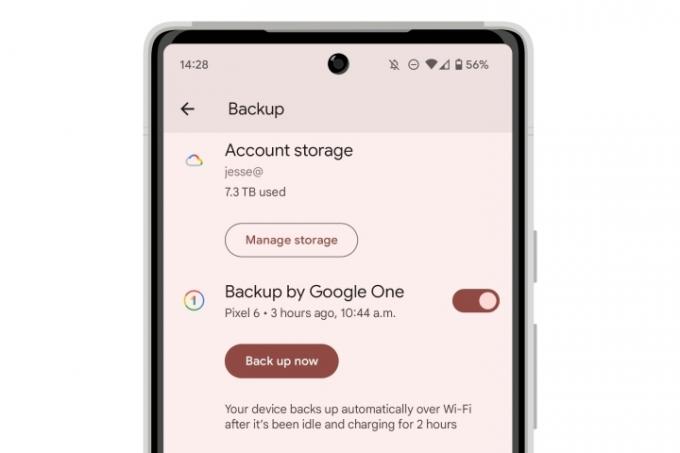
Eseguire il backup del telefono
È sempre una buona idea eseguire il backup del telefono prima di installare qualsiasi versione principale di Android, e questo è doppiamente vero quando si lavora con le versioni beta. Poiché qui stiamo parlando principalmente di telefoni Pixel, è probabile che il tuo dispositivo stia già eseguendo automaticamente il backup sul cloud. Puoi confermarlo nella nostra guida su come eseguire il backup del tuo smartphone Android.
Questo backup è particolarmente importante durante l'installazione della versione beta di Android 14, poiché non esiste un modo semplice per tornare indietro
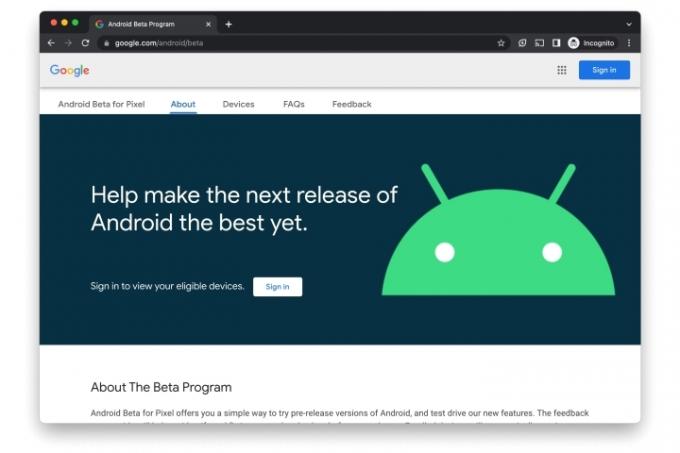
Iscriviti al programma beta di Android
Per iniziare a ricevere le versioni beta di Android 14 via etere, devi registrare il tuo dispositivo nel
Passo 1: Visita https://www.google.com/android/beta utilizzando un browser di tua scelta (preferibilmente Chrome, ma qualsiasi browser moderno dovrebbe funzionare).
Passo 2: Selezionare Registrazione e accedi all'account Google utilizzato sul tuo telefono Pixel.
Imparentato
- Come scaricare subito la versione beta di iPadOS 17 sul tuo iPad
- Come stampare dal tuo smartphone o tablet Android
- I migliori telefoni Android del 2023: i 16 migliori che puoi acquistare
Passaggio 3: Scorri verso il basso fino alla sezione per I tuoi dispositivi idonei.
Passaggio 4: Seleziona il blu Attiva sotto il telefono Pixel su cui desideri installare la versione beta di Android 14.
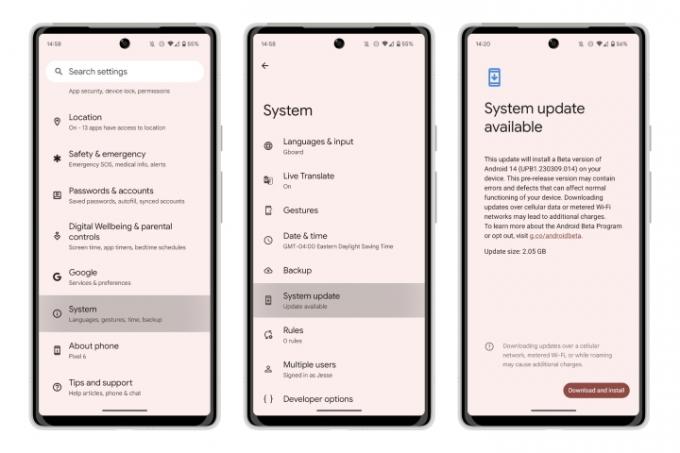
Installa la versione beta di Android 14 via etere
Una volta registrato il tuo dispositivo, questa e le future versioni beta di Android 14 appariranno attraverso lo stesso processo software over-the-air degli altri
Passo 1: Apri il Impostazioni app sul tuo telefono Pixel.
Passo 2: Scorri verso il basso e seleziona Sistema.
Passaggio 3: Selezionare Aggiornamento del sistema. Tu dovresti vedere una versione Beta di Android 14 apparire come un aggiornamento disponibile.
Passaggio 4: Seleziona il Scarica e installa pulsante.
La versione beta di Android 14 verrà scaricata e installata come qualsiasi altra
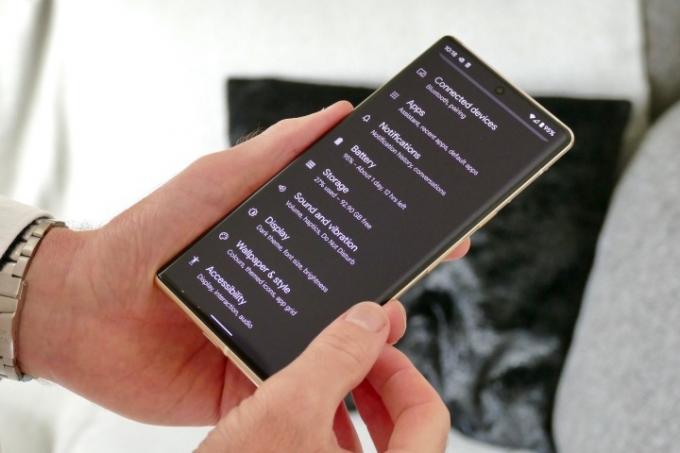
Come preparare il telefono per il sideload di Android 14
Sebbene la registrazione del tuo Pixel per gli aggiornamenti OTA automatici sia di gran lunga il metodo più semplice per installare Android 14 beta, non è l'unica strada da percorrere. Puoi anche optare per la vecchia maniera: usando un computer e un cavo USB. Questo potrebbe essere utile se riscontri problemi con l'aggiornamento OTA o se semplicemente non disponi di una connessione dati sufficiente per gestire il download da 2 GB.
Per motivi di sicurezza, i telefoni Pixel normalmente non consentono l'installazione degli aggiornamenti tramite la porta USB, quindi se scegli di seguire questa strada, dovrai prima preparare il telefono.
Passo 1: Apri il Impostazioni app sul tuo Pixel.
Passo 2: Scorri verso il basso e seleziona Info sul telefono.
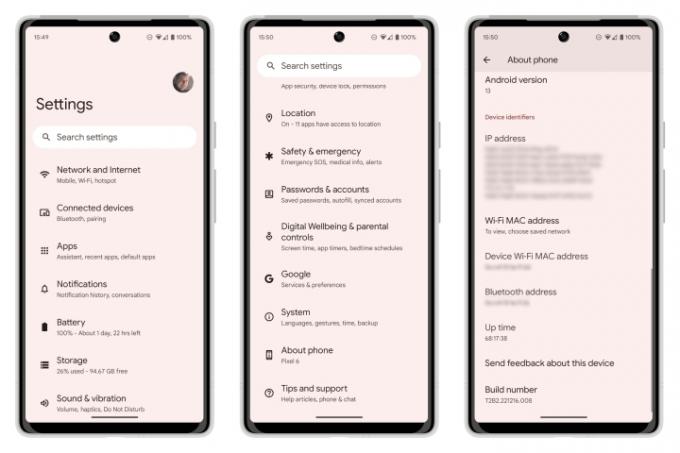
Passaggio 3: Scorri verso il basso fino a Numero di build in fondo e toccalo sette volte. Dopo averlo selezionato alcune volte, dovresti visualizzare un messaggio pop-up che lo indica Ora sei a x passi dall'essere uno sviluppatore. Questo farà il conto alla rovescia ad ogni tocco.
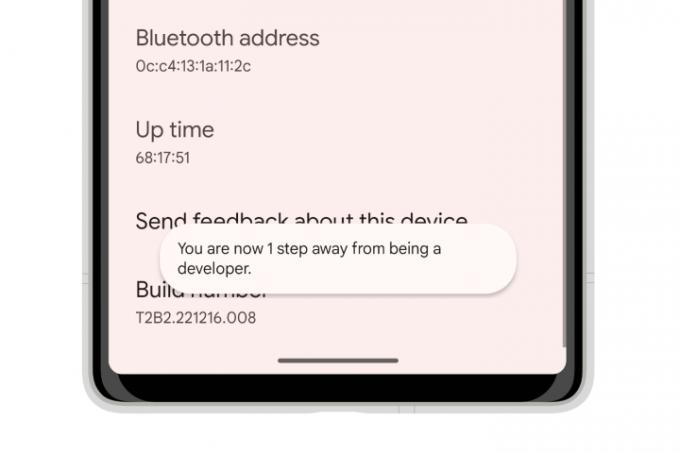
Passaggio 4: Inserisci il PIN quando richiesto. Verrai riportato alla schermata Informazioni, dove dovresti vedere un messaggio che Ora sei uno sviluppatore.
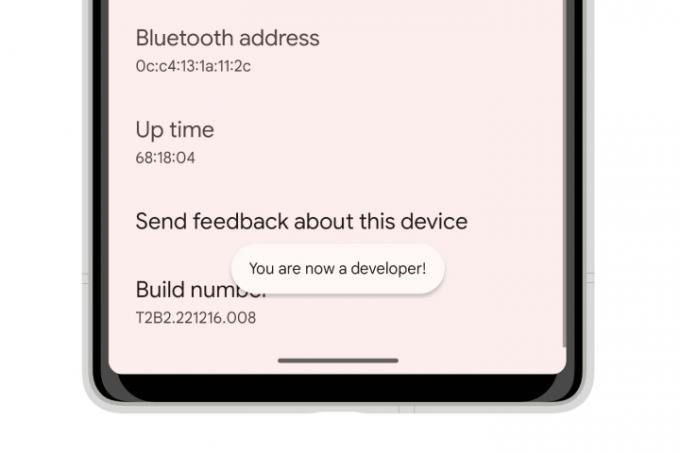
Passaggio 5: Seleziona la freccia nell'angolo in alto a sinistra o scorri verso destra per tornare al menu delle impostazioni precedente.
Passaggio 6: Selezionare Sistema.
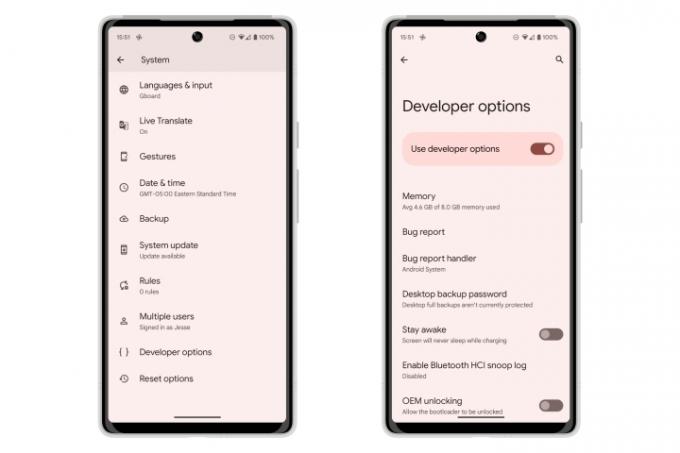
Passaggio 7: Selezionare Opzioni sviluppatore.
Passaggio 8: Individua il Sblocco OEM opzione e selezionare l'interruttore per attivarlo.
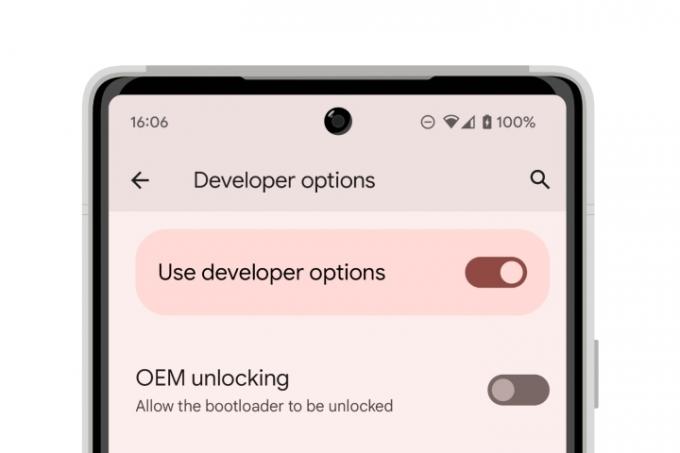
Passaggio 9: Quando richiesto, inserisci il PIN.
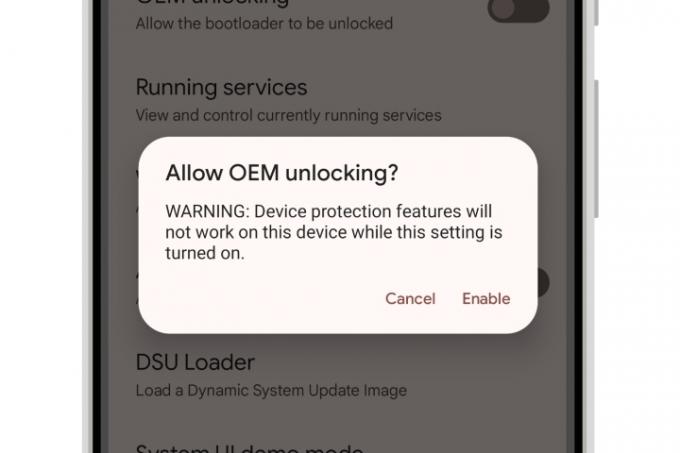
Passaggio 10: Dalla finestra di dialogo pop-up che appare, seleziona Abilitare per confermare.
Passaggio 11: Individua il Debug USB opzione e selezionare l'interruttore per attivarlo.
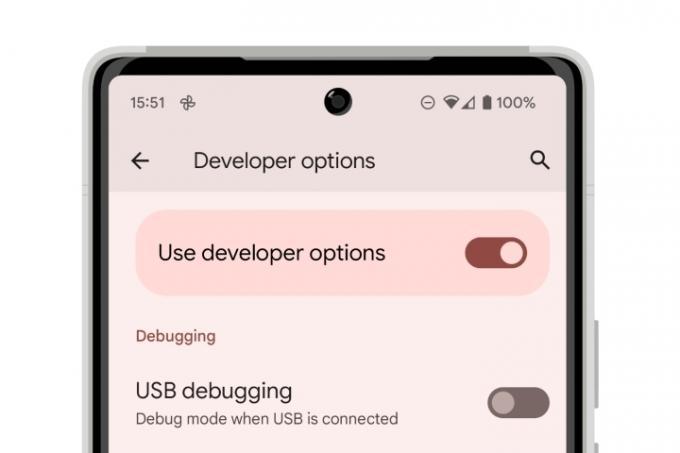
Passaggio 12: Dalla finestra di dialogo pop-up che appare, seleziona OK per confermare.
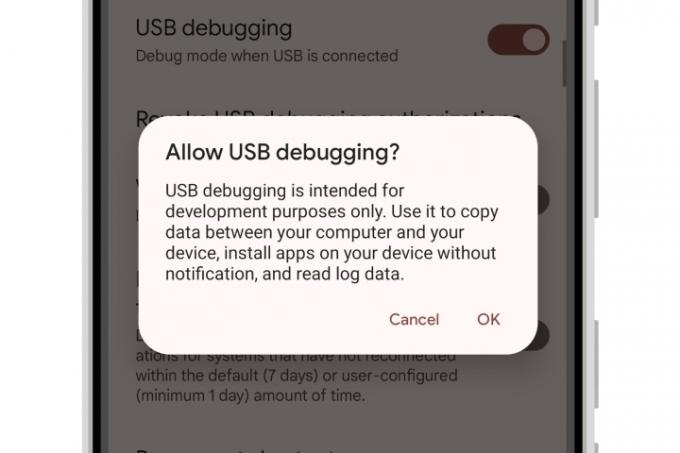
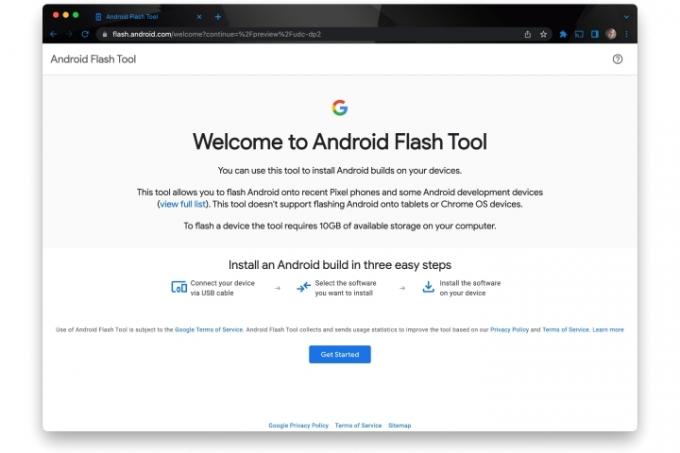
Come installare Android 14 utilizzando lo strumento Android Flash
Una volta che il bootloader del tuo Pixel è stato sbloccato ed è pronto per accettare trasferimenti USB, puoi installare Android 14 beta. Sebbene ci siano alcuni modi per farlo, il più semplice è utilizzare quello di Google
Passo 1: Apri lo strumento Android Flash visitando flash.android.com su GoogleChrome.
Passo 2: Selezionare Iniziare.
Passaggio 3: Se utilizzi Chrome su Windows, ti potrebbe anche essere richiesto di scaricare e installare un driver USB per Android. Selezionare Scaricamento
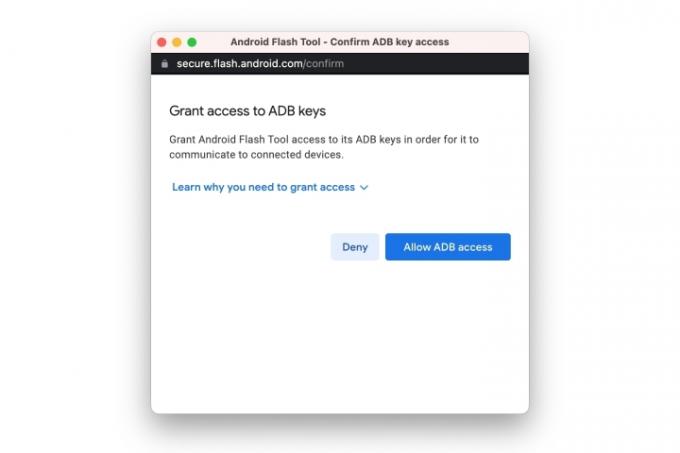
Passaggio 4: Successivamente dovrebbe apparire una finestra pop-up che ti chiede di concedere l'accesso alle chiavi ADB. Selezionare Consenti l'accesso ADB continuare.
Se questo popup non viene visualizzato, controlla le impostazioni di Chrome per assicurarti di non bloccare i popup per flash.android.com e seleziona l'opzione Mostra di nuovo il dialogo pulsante.
Passaggio 5: Una volta arrivati al Installazione build schermo, collega Pixel al computer utilizzando un cavo USB-C compatibile e seleziona Aggiungi nuovo dispositivo.
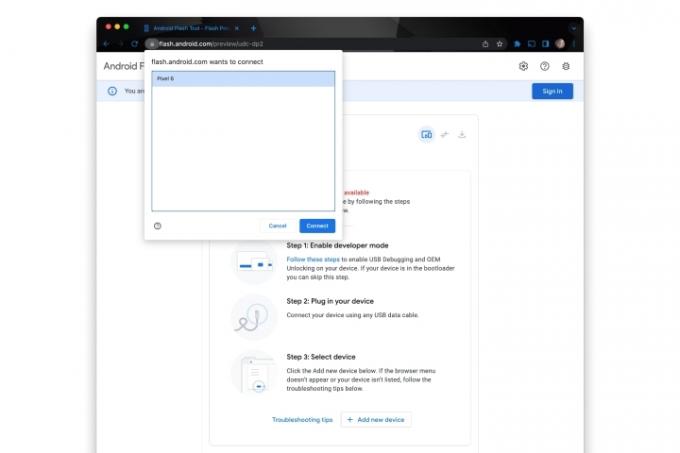
Passaggio 6: Scegli il tuo Pixel dall'elenco dei dispositivi e seleziona Collegare.
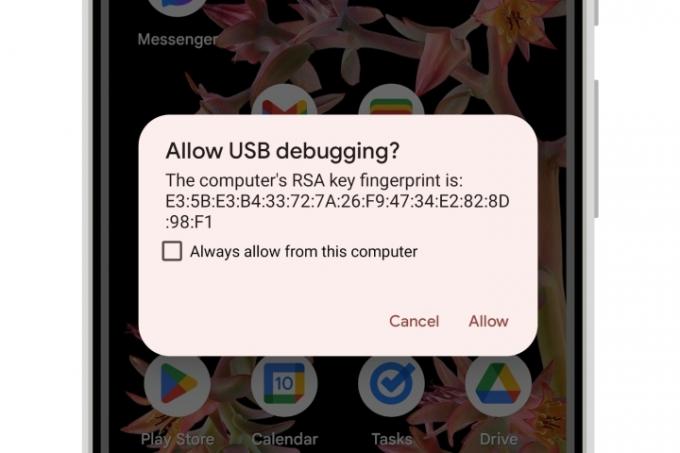
Passaggio 7: Sul tuo Pixel, autorizza la connessione controllando il Consenti sempre da questo computer opzione e selezione Permettere.
Lo strumento Android Flash sul tuo computer dovrebbe aggiornarsi per mostrare il tuo Pixel come connesso.
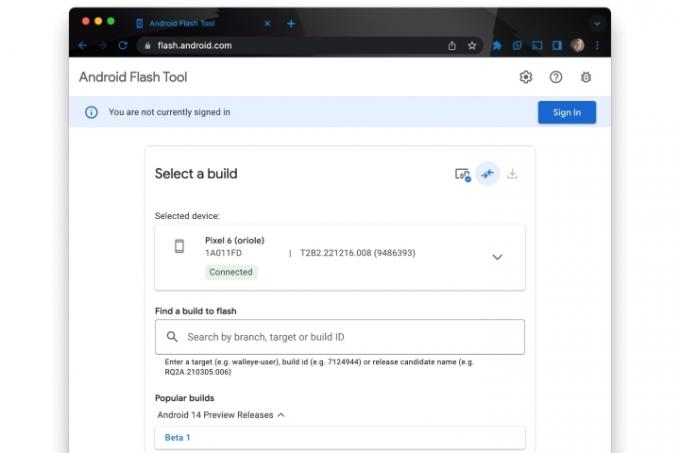
Passaggio 8: Seleziona il primo Beta 1 opzione sotto Rilasci di anteprima di Android 14.
Nota le opzioni predefinite: Wipe, Lock e Force Flash. Puoi modificarli facendo clic sullo strumento matita, che, in teoria, dovrebbe consentirti di installare Android 14 Beta senza cancellare il dispositivo. Tuttavia, non consigliamo di contare su questo.
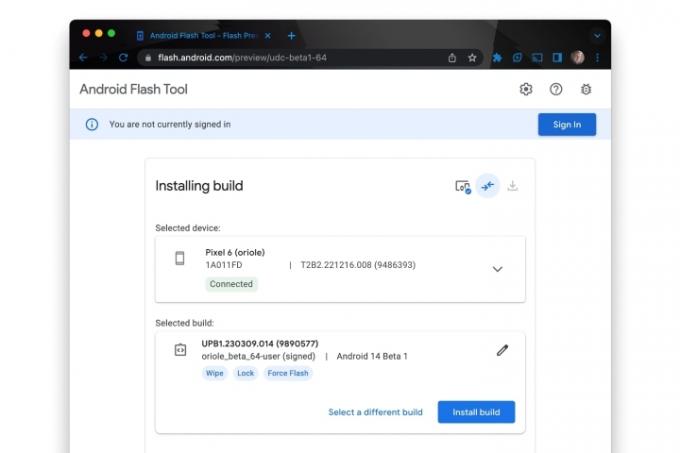
Passaggio 9: Selezionare Installa build per iniziare l'installazione di Android 14 Beta.
Il processo di installazione richiederà del tempo per essere completato, quindi prendi un caffè e aspetta un po'. Al termine, Pixel dovrebbe riavviarsi automaticamente e mostrare la schermata di benvenuto di Android 14.
Sebbene le prime versioni beta di Android dovrebbero essere più stabili delle primissime anteprime degli sviluppatori, lo sono ancora non completamente cotto, quindi pensaci due volte prima di fare il grande passo, soprattutto durante questi primi settimane. Sei quasi certo di imbatterti in comportamenti imprevisti e nuove funzionalità che non sono ancora finite. Probabilmente subirai anche un notevole impatto sulla durata della batteria.
Fortunatamente, l'installazione di Android 14 Beta non è un viaggio di sola andata. Se decidi che le cose non stanno andando come speravi, puoi tornare all'abbraccio più caldo e sicuro di
Se hai registrato il tuo dispositivo per ricevere le beta OTA, puoi tornare al Versione beta di Android per Pixel pagina e annullare la registrazione del dispositivo selezionando Decidere di uscire - questo ti invierà un altro aggiornamento OTA per l'ultima versione stabile di Android 13. Tuttavia, l'installazione dell'aggiornamento OTA cancellerà il dispositivo, costringendoti a ricominciare da capo o ripristinare dall'ultimo backup effettuato utilizzando
In alternativa, puoi utilizzare i passaggi per Android Flash Tool descritti sopra e scegliere il file Torna al pubblico opzione per ripristinare le impostazioni di fabbrica del dispositivo all'ultima build pubblica.
E se non vuoi ancora scherzare con le beta, puoi anche solo aspettare per vedere quando la versione finale di Android 14 sta arrivando sul tuo telefono.
Raccomandazioni della redazione
- Come scaricare la versione beta di watchOS 10 sul tuo Apple Watch
- Come scaricare subito la versione beta di iOS 17 sul tuo iPhone
- Come ottenere le opzioni sviluppatore sul tuo telefono Android
- Uso un iPhone da 14 anni. Il Pixel Fold mi ha fatto venire voglia di fermarmi
- Come disattivare il display sempre attivo del tuo iPhone 14 Pro




